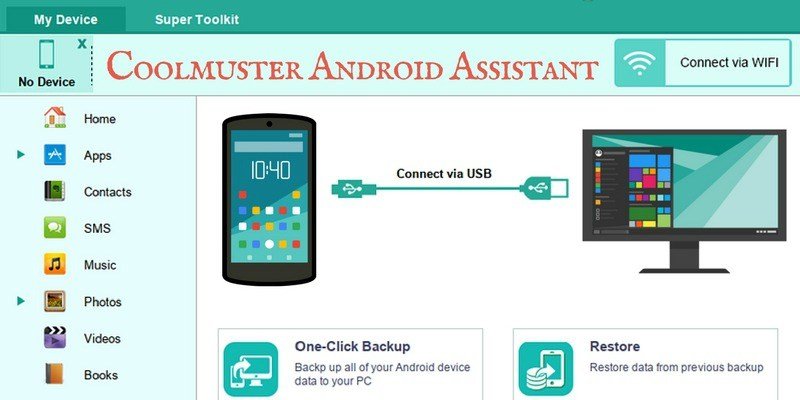Мы все делали это хотя бы раз в жизни: случайно удаляли важный файл или документ. Что еще хуже, если у вас нет резервной копии, вам придется переделывать или воссоздавать ее, насколько это возможно! К счастью, в наши дни существует множество инструментов и дополнительных мер безопасности, которые мы можем предпринять, чтобы избежать подобных ситуаций. Coolmuster — один из таких инструментов. , исключительно для использования с устройствами Android.
Coolmuster Android Assistance удобно приходит на помощь, когда дело доходит до управления вашими приложениями, контактами, SMS, музыкой, фотографиями, видео и книгами — и все это в одном месте. Он доступен для Windows, Mac и даже Linux (через WINE).
Эта статья спонсирована и стала возможной благодаря Coolmuster. Фактическое содержание и мнения являются исключительной точкой зрения автора, который сохраняет редакционную независимость, даже если публикация спонсируется.
Примечание. Я проверял это с помощью CrossOver в Xubuntu.
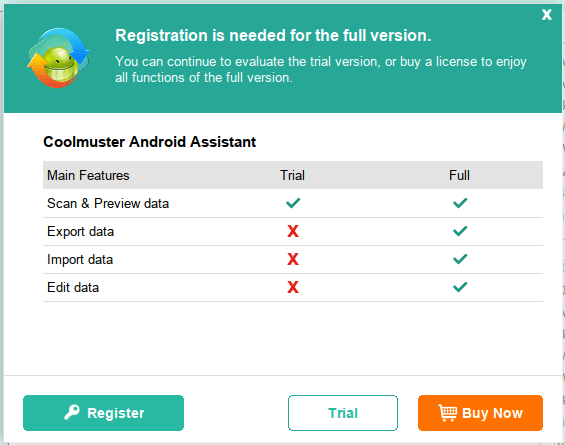
Хотя доступна бесплатная пробная версия, чтобы по-настоящему использовать Coolmuster, вам необходимо перейти на полную версию. Вот обзор функций Coolmuster и того, что он может предложить пользователям Android.
Установка и настройка
Существует два способа подключения устройства Android к настольному приложению Coolmuster: USB (прямое подключение) и Wi-Fi.
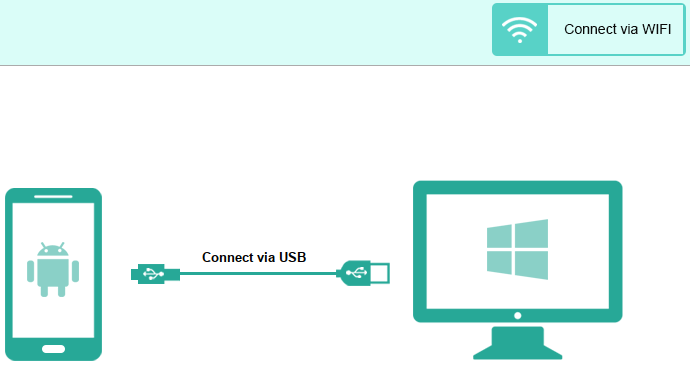
Чтобы подключиться через Wi-Fi (мой предпочтительный метод), сначала необходимо убедиться, что ваш телефон и компьютер находятся в одной сети. После того, как вы нажмете «Подключиться через Wi-Fi», появится всплывающее окно с QR-кодом, который вам нужно будет отсканировать изнутри Android-приложение .
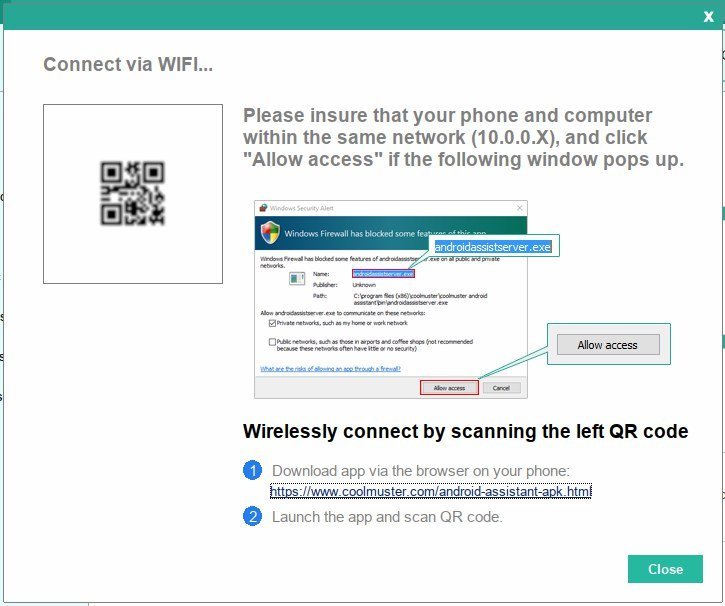
Contents
Установка и настройка
о секунд после сканирования вы будете подключены через Wi-Fi, и ваше устройство появится в приложении Coolmuster на рабочем столе.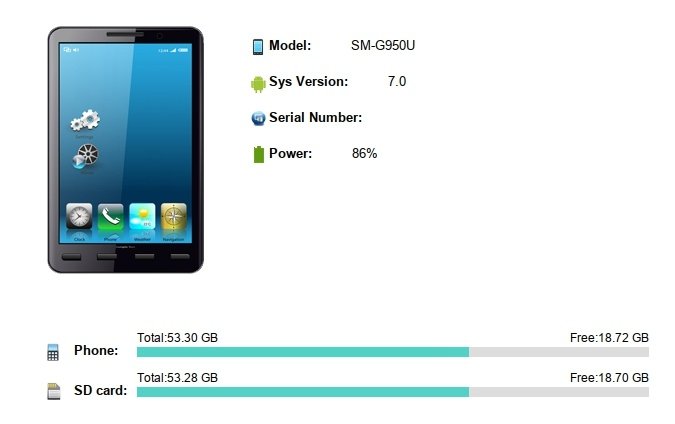
Процесс подключения быстрый и простой, что я очень ценю.
Резервное копирование вашего устройства с помощью Coolmuster
В настольном приложении Coolmuster есть две вкладки: «Мое устройство» и «Super Toolkit». Если вы хотите создать резервную копию или восстановить свое устройство, вам понадобится Super Toolkit.
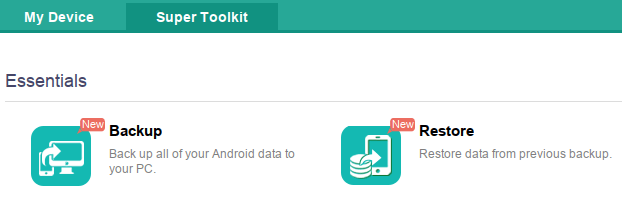
При нажатии на «Резервное копирование» открывается всплывающее окно, в котором вы можете выбрать, что вы хотите создать резервную копию, и где сохранить это на своем компьютере. Когда будете готовы, просто нажмите кнопку «Резервное копирование».
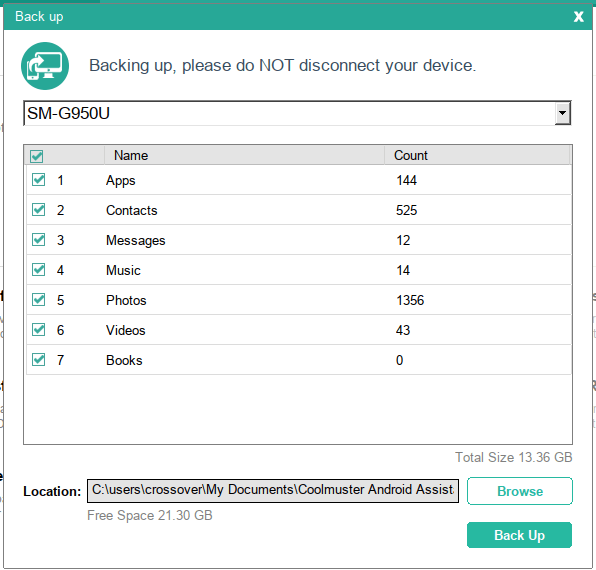
Аналогично, нажав «Восстановить», вы увидите всплывающее окно, позволяющее выбрать контент, который вы хотите восстановить на своем устройстве. Вы даже можете удалить данные, уже имеющиеся на вашем устройстве, перед восстановлением.
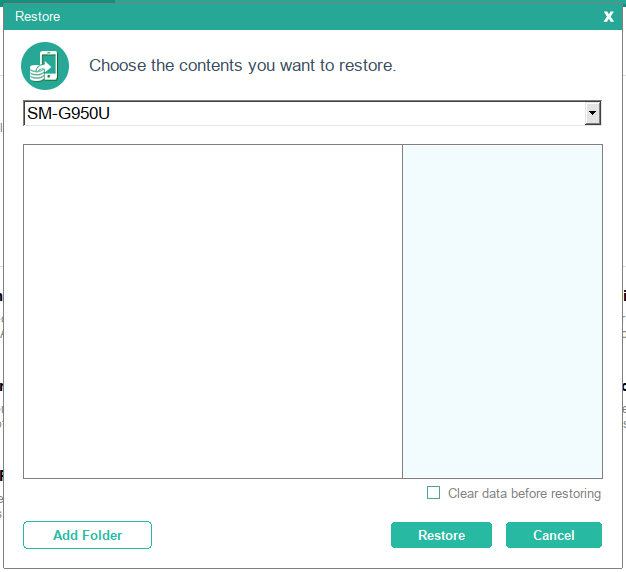
Всего несколькими щелчками мыши и за пару минут вы можете создать резервную копию или восстановить все свое устройство Android. Coolmuster делает этот процесс практически простым.
Управление медиа и данными с помощью Coolmuster
На вкладке «Мое устройство» вы можете увидеть все приложени
Резервное копирование вашего устройства с помощью Coolmuster
дела вы также можете выполнить различные действия. Например, в разделе «Приложения» вы можете установить (через APK-файл, сохраненный на вашем компьютере), удалить и экспортировать (в папку на вашем компьютере).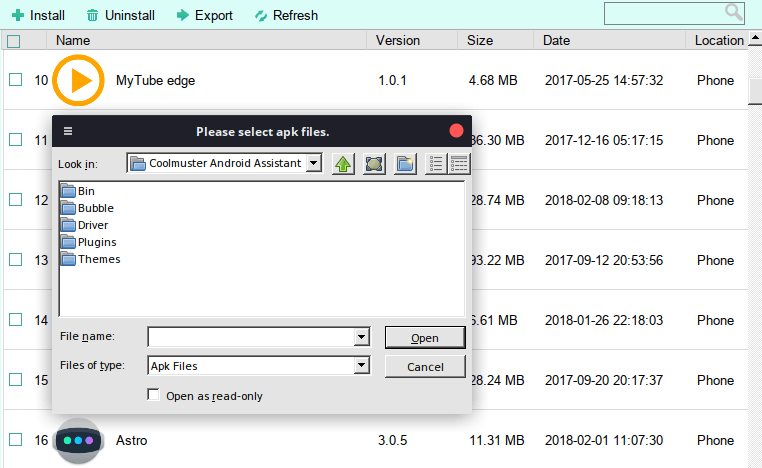
Вы также можете просматривать текстовые сообщения и отвечать на них. Это может быть очень удобно, особенно если вы работаете на настольном компьютере или ноутбуке и не хотите постоянно переключаться на устройство Android, чтобы читать текст или отвечать на него.
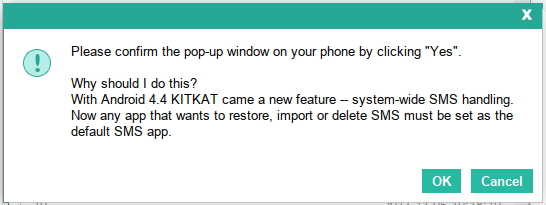 <
<Существуют опции для создания новых сообщений, удаления сообщений, экспорта и импорта. Однако когда я попытался удалить сообщение, я получил всплывающее предупреждение о том, что мне придется установить Coolmuster в качестве приложения для SMS по умолчанию, чтобы оно могло выполнять какие-либо действия. Вам решать, хотите вы это сделать или нет, но если да, вам нужно будет подтвердить это на своем устройстве Android.
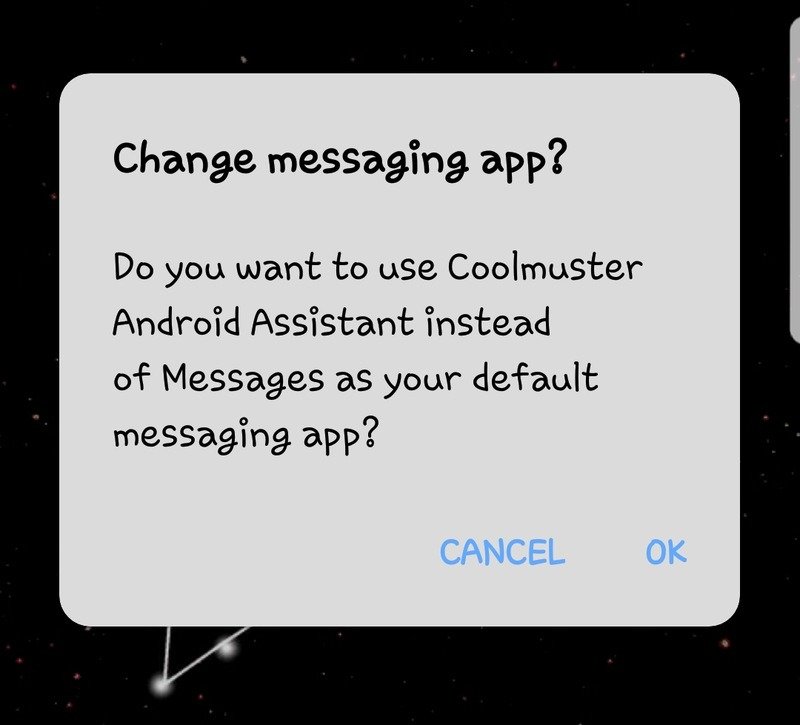
Просматривать песни, фотографии, видео и книги тоже приятно, тем более что их можно добавлять и удалять с помощью Coolmuster. В некоторых случаях это может быть намного удобнее, чем делать это на вашем устройстве, особенно массово.
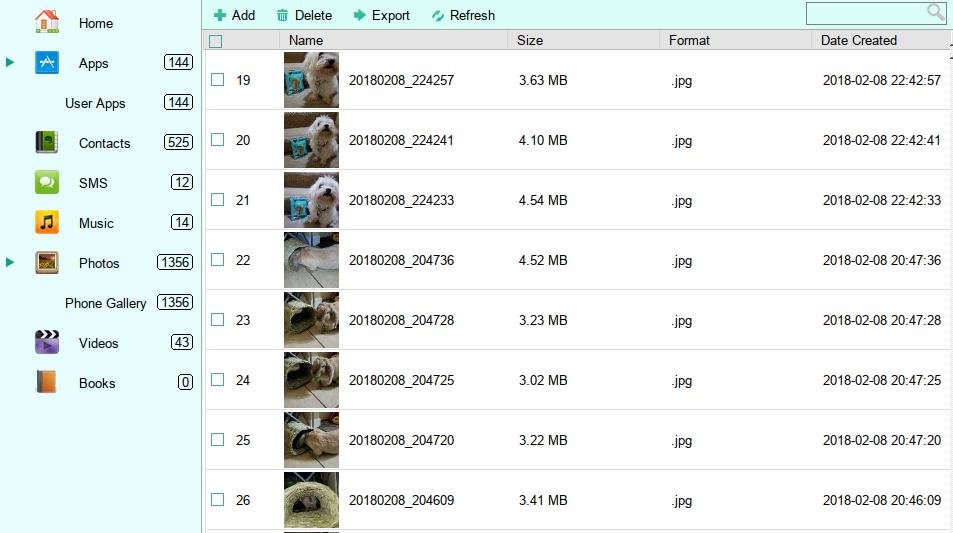
Я не ожидал, что после удаления изображения оно вернет меня на начало списка, из-за чего я потеряю свое место. Учитывая, что у меня на телефоне более 1000 изображений, найти место, на котором я остановился, очень сложно.
Хотя все можно сделать с рабочего стола, вы также можете останавливать и удалять приложения с помощью приложения Android. Кроме того, имеются некоторые базовые функции управления файлами: просмотр, удаление и копирование.
Заключительные мысли
Coolmuster может пригодиться в любых ситуациях. Возможно, ваше устройство Android сломалось, и вам пришлось приобрести новое устройство. Если вы регулярно выполняете резервное копирование, вы можете восстановить эту резервную копию на новое устройство. Это всего лишь один сценарий, но я уверен, что вы поняли картину.
Coolmuster охватывает все аспекты управления данными Android и файлами с вашего компьютера, а также имеет понятный и простой в использовании пользовательский интерфейс.